Gäller för:
- Revu 21
- Revu 20
- Revu 2019
Med funktionen Batch Link skapas automatiskt hyperlänkar för en grupp PDF-filer, som när du jobbar med en uppsättning ritningar eller detaljer i ett ritningsark. Du kan ställa in kriterierna för hur hyperlänkarna skapas eller automatisera processen med filnamn, sidetiketter eller funktionen AutoMark.
- Skapa en navigeringslänk på rubrikblocket som tar dig till bladindexet.
- Lägga till Studio-projektfiler i Batch Link-guiden.
Lär dig hur du tar ditt arbete med Batch Link till nästa nivå med dessa tips!
Använd Batch Link för att skapa en hemknapp från rubrikblocket
Om filuppsättningen du ska använda Batch Link på innehåller ett rubrikblock kan du använda det för att skapa navigeringslänkar som tar dig till bladindexet, ungefär som en hemknapp. Allt du behöver göra är att byta ut söktermen som genereras i Batch Link-guiden (oftast bladnumret) till ditt projektnummer. Om du inte har ett projektnummer kan du använda valfri textsträng som finns på varje sidas rubrikblock.
Först väljer du PDF-filer för Batch Link
- Gå till Batch >
 Länk > Ny. Batch Link-guiden öppnas.
Länk > Ny. Batch Link-guiden öppnas. - Lägg till de PDF-filer som ska bearbetas.
- Välj Nästa. Den andra sidan i Batch Link-guiden öppnas.
- Välj alternativet Sidområde och klicka på Välj för att generera din lista med söktermer.
Därefter definierar du ett område på PDF:en och genererar söktermer
- Klicka och dra för att definiera ett område på PDF-filen. När området har definierats visas dialogrutan automarkera. Klicka OK när du är färdig.
- När korrekt bladnummer visas bredvid Sökterm i avsnittet Förhandsgranska skanning klickar du på Generera. Listan Hantera länkar fylls i automatiskt.
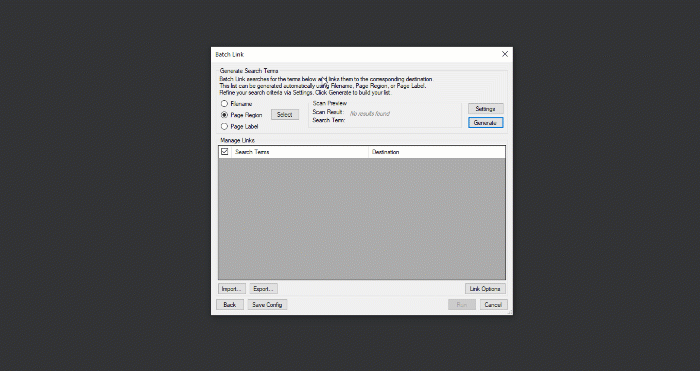
Avsluta med att titta igenom söktermerna och redigera målet
- Titta igenom den genererade listan med söktermer och se till att de matchar rätt mål.
- Ändra söktermerna för ditt projektnummer (eller valfri textsträng från rubrikblocket).
- Välj OK och sedan Kör.
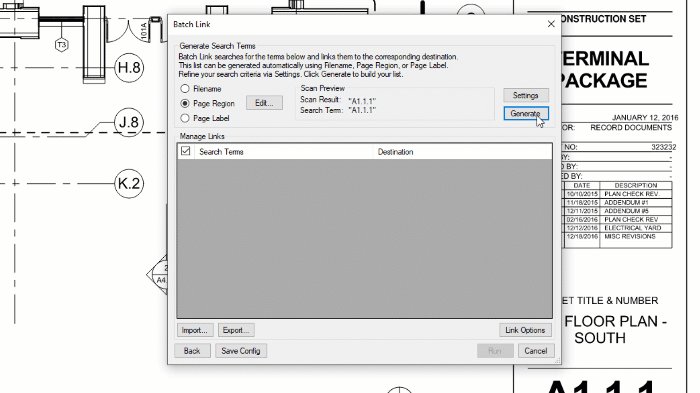
Nu har du en länk på ditt rubrikblock som tar dig tillbaka till bladets index.
Så här aktiverar du Studio-projektfiler för Batch Link
Har du någonsin velat använda Batch Link i ditt Studio-projekt? Det gör du genom att justera dina Studio-inställningar.
Så här aktiverar du Studio-projektfiler för Batch Link:
- Gå till Revu > Inställningar
(Ctrl+K).
- Gå till sidofältet och välj Studio och sedan Alternativ.
- Avmarkera kryssrutan Öppna och spara filer till Studio endast från verktygsfältet.
- Öppna projektfilen.
- Gå till Batch >
 Länk > Ny.
Länk > Ny. - Välj Lägg till filer och lägg till dina projektfiler.
Nu kan du lägga till projektfiler i Batch Link-guiden.
Instruktioner
Revu 2019
Revu 2019
Ritnings- och dokumenthantering
Revu 20
Revu 21
